Napraw brak synchronizacji iMessage na komputerze Mac [Przyczyny i 6 rozwiązań]
„Zalogowałem się do iMessage na moim MacBooku kilka godzin temu. Kiedy wchodzę do sekcji kont w ustawieniach iMessage na Macu, obok opcji wylogowania jest tylko obracająca się ikona, która wydaje się nigdy nie przestawać. Czy to po prostu synchronizacja zajmie kilka dni?”
Ta wirująca ikona to w rzeczywistości błąd, który oznacza, że Twoje wiadomości iMessage nie mogą się synchronizować na Twoim komputerze Mac. Jeśli niedawno zaktualizowałeś iPhone'a do iOS 18 lub MacBooka do macOS Sequoia 15, może się tak zdarzyć. Wielu użytkowników napotyka ten problem i może to być frustrujące, gdy polegasz na płynnej integracji ekosystemu Apple. Ten post zbada możliwe powody, dla których iMessage nie synchronizuje się na Twoim komputerze Mac i przedstawi 7 prostych rozwiązań, aby szybko rozwiązać ten problem.
Lista przewodników
Możliwe przyczyny braku synchronizacji iMessage na komputerze Mac 5 prostych kontroli, aby naprawić brak synchronizacji iMessage na komputerze Mac Najbezpieczniejszy sposób na naprawienie problemu braku synchronizacji iMessage na komputerze Mac Często zadawane pytania dotyczące naprawiania braku synchronizacji iMessage z iPhone'a na MacaMożliwe przyczyny braku synchronizacji iMessage na komputerze Mac
Jeśli chodzi o problem polegający na tym, że iMessage nie synchronizuje się na komputerze Mac, do tego frustrującego problemu może przyczynić się kilka czynników:
1. Logowanie do Apple ID: Jedną z głównych przyczyn braku synchronizacji iMessage na komputerze Mac jest brak logowania przy użyciu konta Apple ID na komputerze Mac lub innych urządzeniach Apple. Ten identyfikator ma kluczowe znaczenie dla synchronizowania wiadomości w całym ekosystemie Apple.
2. Synchronizacja wiadomości iCloud wyłączona: Upewnij się, że włączyłeś iCloud do synchronizowania Wiadomości na urządzeniach Mac, iPhone i iPad. Bez włączenia tej funkcji wiadomości nie będą synchronizowane między urządzeniami.
3. Słabe połączenie internetowe: Aby proces synchronizacji przebiegał bezproblemowo, niezbędne jest stabilne połączenie internetowe. Jeśli występują problemy z siecią, może to spowodować brak synchronizacji iMessage na komputerze Mac.
4. Błędy lub usterki serwera: Czasami problem może nie leżeć po Twojej stronie. Na serwerach Apple mogą czasami występować błędy lub usterki zakłócające proces synchronizacji.
Chociaż problemy te mogą wydawać się trudne, możesz mieć pewność, że istnieją rozwiązania, które pozwolą Ci je rozwiązać. W kolejnych sekcjach post poprowadzi Cię przez szereg wbudowanych kroków pozwalających rozwiązać problem braku synchronizacji iMessage na komputerze Mac i przywrócić prawidłowe działanie wiadomości.
6 prostych kontroli, aby naprawić brak synchronizacji iMessage na komputerze Mac
Aby rozwiązać problem braku synchronizacji wiadomości iMessages na urządzeniach Apple, wykonaj 6 skutecznych kontroli i rozwiązań:
Rozwiązanie 1. Sprawdź swoje połączenie internetowe
Pierwszym krokiem w rozwiązaniu problemu braku synchronizacji iMessage na komputerze Mac jest upewnienie się, że połączenie internetowe jest stabilne. Wiadomości korzystają z niezawodnej sieci do synchronizacji między urządzeniami. Aby sprawdzić połączenie, wykonaj następujące kroki:
Krok 1.Sprawdź, czy sieć Wi-Fi lub komórkowa transmisja danych jest włączona i aktywna.
Krok 2.Możesz sprawdzić połączenie internetowe, wyszukując „Sieć” w aplikacji „Ustawienia”.
Krok 3.Upewnij się, że inne urządzenia Apple również mają działające połączenie internetowe.
Rozwiązanie 2. Uruchom ponownie urządzenie
Czasami, jeśli napotkasz iPhone utknął podczas przesyłania danych lub podobne problemy, proste ponowne uruchomienie urządzenia może rozwiązać problem braku synchronizacji iMessage na komputerze Mac i usunąć wszelkie nieznane usterki. Aby ponownie uruchomić komputer Mac, wykonaj następujące kroki:
Krok 1.Kliknij przycisk „Menu Apple” w lewym górnym rogu ekranu.
Krok 2.Kliknij przycisk „Uruchom ponownie” z menu rozwijanego. Zezwalaj na automatyczne wyłączanie i ponowne uruchamianie komputera Mac.
Krok 3.Po ponownym uruchomieniu urządzenia otwórz aplikację Wiadomości, aby sprawdzić, czy wiadomości synchronizują się prawidłowo.
Rozwiązanie 3. Zweryfikuj swój Apple ID
Identyfikator Apple ID, którego używasz na komputerze Mac, musi odpowiadać temu, którego używasz na innych urządzeniach Apple. Niedopasowane identyfikatory Apple ID mogą zakłócić proces i spowodować, że iMessage nie będzie synchronizowany na komputerze Mac. Aby mieć pewność, że na wszystkich urządzeniach używany jest ten sam Apple ID, wykonaj następujące kroki:
Krok 1.Uruchom aplikację Wiadomości na komputerze Mac. Kliknij przycisk „Wiadomości” w lewym górnym rogu pulpitu.
Krok 2.Kliknij przycisk „Preferencje” w menu kontekstowym.
Krok 3.Przejdź do karty „iMessages”, aby wyświetlić identyfikator Apple ID, za pomocą którego jesteś zalogowany.
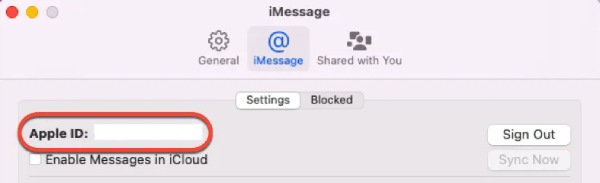
Rozwiązanie 4. Włącz synchronizację wiadomości iCloud
Upewnienie się, że zezwoliłeś iCloud na synchronizację wiadomości iMessages, ma kluczowe znaczenie dla prawidłowej synchronizacji. Jeśli nie, może to prowadzić do problemu polegającego na tym, że iMessages nie synchronizuje się pomyślnie na komputerze Mac. Wykonaj poniższe kroki, aby sprawdzić i włączyć tę funkcję:
Krok 1.Uruchom aplikację Wiadomości na komputerze Mac i kliknij przycisk „Wiadomości”.
Krok 2.Kliknij przycisk „Preferencje” i przejdź do karty „iMessages”. Zaznacz przycisk „Włącz wiadomości w iCloud”.
Krok 3.Zaznacz przycisk „Włącz wiadomości w iCloud”.
Krok 4.Jeśli jest już zaznaczone, kliknij „Synchronizuj teraz”, aby rozpocząć kolejną synchronizację iCloud.
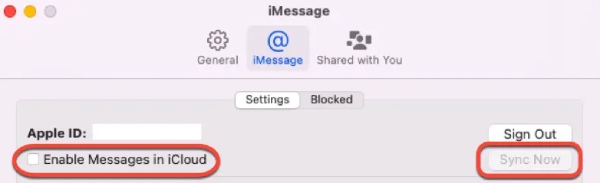
Jeśli iCloud nie działa, możesz użyć innych dysków w chmurze, takich jak Dysk Google przenieś wszystko z iPhone'a na iPhone'a bez iCloud.
Rozwiązanie 5. Sprawdź status serwera Apple
Czasami problemy z synchronizacją iMessage na komputerze Mac można przypisać tymczasowym problemom z serwerami Apple. Możesz sprawdzić status serwerów Apple, aby potwierdzić, czy tak jest:
Krok 1.Otwórz przeglądarkę internetową i odwiedź stronę stanu serwerów Apple.
Krok 2.Znajdź sekcję iMessages w oknie Stan systemu Apple.
Krok 3.Zielony punkt oznacza, że Wiadomości działają prawidłowo.
Krok 4.Jeśli nie świeci się na zielono, przyczyną problemu może być serwer.
Krok 5.Jedyne, co możesz zrobić, to poczekać na oficjalną naprawę.
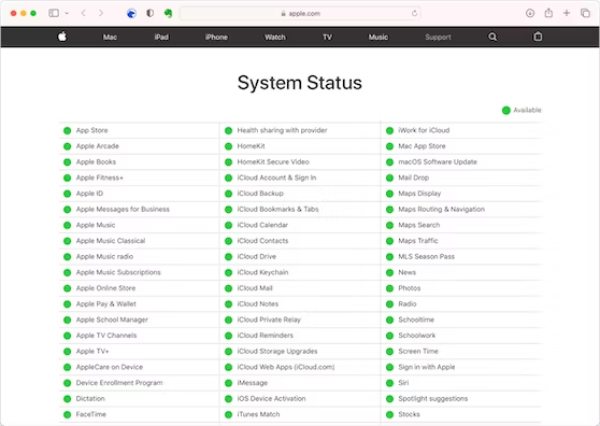
Po sprawdzeniu i zastosowaniu powyższych metod problem braku synchronizacji iMessage powinien zostać naprawiony. Jednak użycie tych metod w celu rozwiązania tego problemu może wiązać się z ryzykiem utraty danych. Czytaj dalej, jeśli potrzebujesz lepszych rozwiązań.
Najbezpieczniejszy sposób na naprawienie problemu braku synchronizacji iMessage na komputerze Mac
Jednym z najbezpieczniejszych i najskuteczniejszych sposobów rozwiązania tego problemu jest użycie lepszego, profesjonalnego narzędzia do przesyłania wiadomości. AnyRec PhoneMover, niezawodne narzędzie zaprojektowane do bezproblemowego zarządzania danymi i ich przesyłania, jest jednym z tych świetnych narzędzi. Za pomocą tego narzędzia możesz przeglądać swoje wiadomości i sortować je bardziej racjonalnie według kontaktów lub od czasu do czasu. Przesyłanie kontaktów jest również obsługiwany przez to narzędzie. Oto przewodnik krok po kroku:

Stabilne połączenie, aby uniknąć podobnego problemu, takiego jak brak synchronizacji iMessage na komputerze Mac.
Uporządkuj wiadomości według kontaktów lub pory dnia, aby ułatwić sortowanie.
Podobnie jak iMessage obsługuje transfery pomiędzy wszystkimi urządzeniami Apple i wersjami systemu.
Połącz lub usuń ukryte zduplikowane wiadomości, aby zwolnić miejsce.
Bezpieczne pobieranie
Krok 1.Kompletne połączenie iPhone'a z komputerem Mac przez USB
Uruchom AnyRec PhoneMover i podłącz iPhone'a do komputera kablem USB. Postępuj zgodnie z instrukcjami, aby zaufać komputerowi na swoim iPhonie.
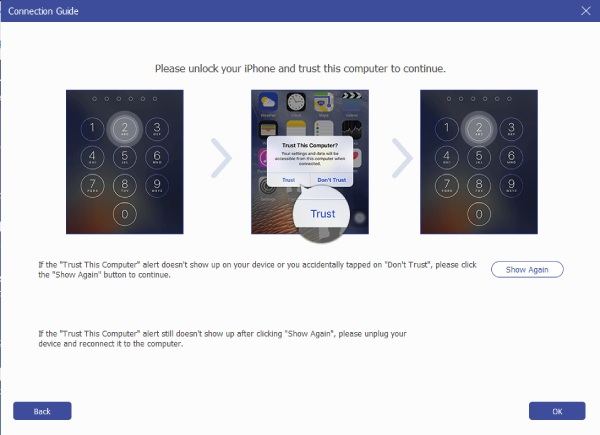
Krok 2.Wybierz wiadomości tekstowe
Kliknij przycisk „Wiadomości” i wybierz wiadomości, które chcesz zsynchronizować na komputerze Mac. Możesz wybrać konkretne rozmowy, pojedyncze wiadomości lub całe wątki wiadomości. Po dokonaniu wyboru kliknij przycisk „Eksportuj do komputera”.
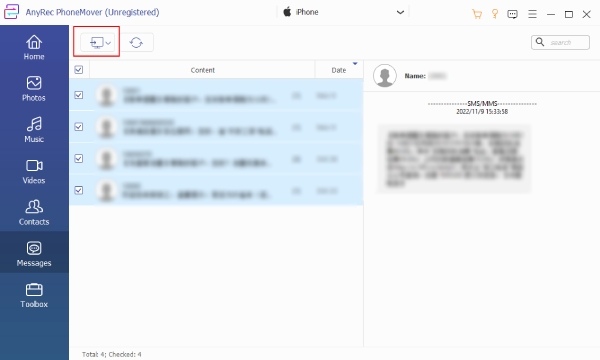
Krok 3.Przesyłaj wiadomości tekstowe z iPhone'a na Maca
Pojawi się okno umożliwiające wybranie docelowego folderu na komputerze, w którym chcesz zapisywać wiadomości. Potwierdź swój wybór, klikając przycisk „Wybierz folder”. Po potwierdzeniu miejsca docelowego kliknij przycisk „Start”, aby zsynchronizować wiadomości na komputerze Mac.
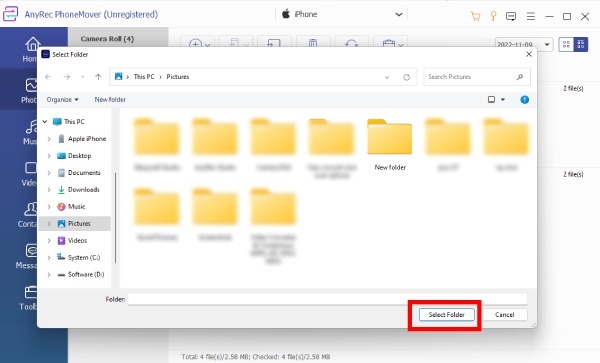
Bezpieczne pobieranie
Często zadawane pytania dotyczące naprawiania braku synchronizacji iMessage z iPhone'a na Maca
-
1. Jak długi jest interwał synchronizacji iMessage z mojego iPhone'a na moim Macu?
Jeśli aktywujesz automatyczną synchronizację, proces synchronizacji będzie przeprowadzany codziennie, gdy Twój iPhone będzie uruchomiony i podłączony do Internetu.
-
2. Jak mogę włączyć synchronizację iMessage na komputerze Mac?
Możesz uruchomić Wiadomości na swoim urządzeniu Mac. Kliknij przycisk „Preferencje”, a następnie kliknij przycisk „iMessage”. Następnie włącz funkcję klikając przycisk „Synchronizuj teraz”.
-
3. Czy możesz odbierać iMessages z iPhone'a na więcej niż 2 komputery Mac?
Jeśli masz wystarczającą liczbę urządzeń i włączysz funkcję synchronizacji na wszystkich, możesz synchronizować iMessage między różnymi urządzeniami Apple.
-
4. Czy Apple Watch obsługuje synchronizację iMessage?
Tak, w aplikacji Wiadomości na zegarku Apple Watch Ultra funkcja iMessage jest tak kompletna, jak w każdym innym urządzeniu Apple. Możesz tworzyć i wysyłać wiadomości zawierające nie tylko tekst, ale także obrazy, emoji, naklejki Memoji i klipy audio.
-
5. Dlaczego mój iMessage nie działa dla jednej osoby?
Przyczyną tego problemu może być niezarejestrowany status tej osoby. Możesz sprawdzić, czy kontakt, do którego chcesz wysłać wiadomość, jest zarejestrowany w iMessage.
Wniosek
Podsumowując, brak synchronizacji iMessage na komputerze Mac może być frustrującym problemem, ale dzięki odpowiednim krokom i narzędziom można go skutecznie rozwiązać, identyfikując możliwe przyczyny i sprawdzając zaniedbane opcje. Aby uzyskać bezpieczne i niezawodne rozwiązanie, rozważ użycie AnyRec PhoneMover, który zapewnia prosty sposób zarządzania i przesyłania wiadomości iMessage między iPhonem a komputerem. Spróbuj użyć AnyRec PhoneMover aby rozwiązać ten problem i ponownie bezproblemowo zsynchronizować wiadomości iMessages na komputerze Mac.
Bezpieczne pobieranie
